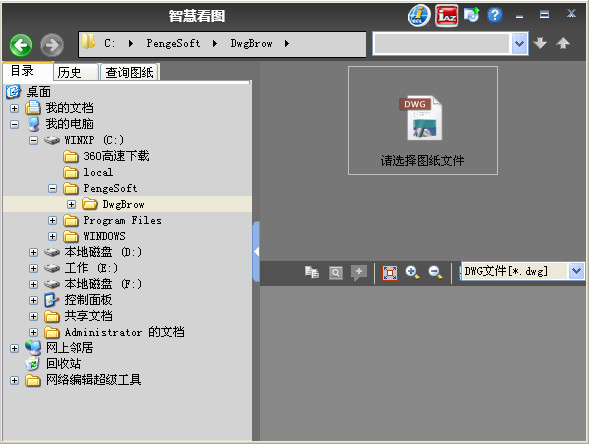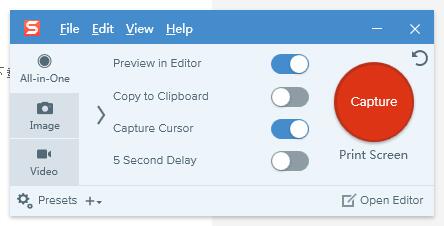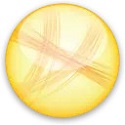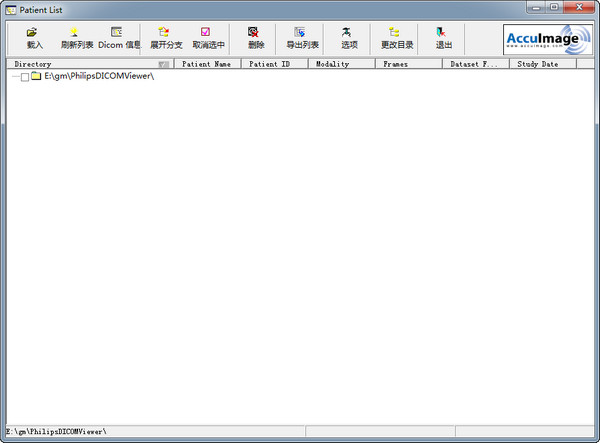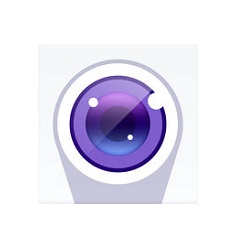SnagIt是一个非常优秀的文本、屏幕、视频捕获与转换程序的软件。SnagIt获得广大用户朋友们的喜爱,功能是非常强大的,使用起来是很简单的。SnagIt的捕捉范围非常灵活,自己可以随意选择捕捉内容,可以保存为BMP、PCX、TIF、GIF、PNG或JPEG格式。5119下载站SnagIt官方版、最新版下载,有需要的朋友快来5119下载站下载体验吧!
SnagIt功能特色:
1、捕捉的种类多
可以捕捉静止的图像,可以获得动态的图像和声音,另外还可以在选中的范围内只获取文本。
2、捕捉范围极其灵活
可以选择整个屏幕,某个静止或活动窗口,也可以自己随意选择捕捉内容。
3、输出的类型多
可以以文件的形式输出,也可以把捕捉的内容直接发e-mail给朋友,另外可以编辑成册。
4、具备简单的图形处理功能
利用它的过滤功能可以将图形的颜色进行简单处理,也可对图形进行放大或缩小。
SnagIt安装步骤:
1、在本站下载该软件,压缩后点击.exe程序安装,这里勾选I accept the License Terms继续安装,点击install
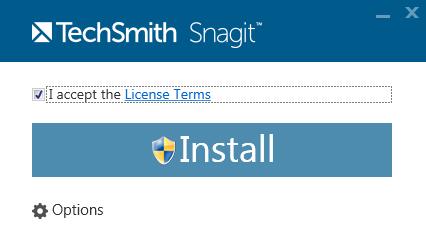
2、软件正在安装当中,过程需要几分钟,请稍候

3、提示您install successful,说明软件已经安装结束了
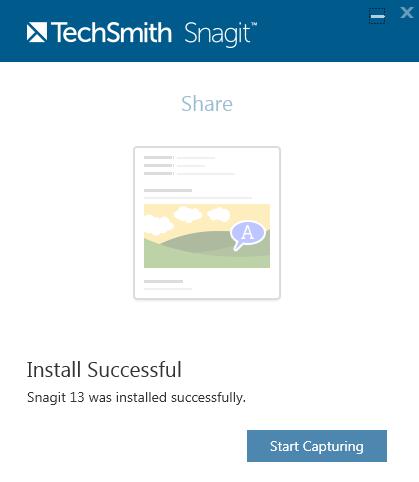
4、启动SnagIt,这里提示您需要注册,点击第二个“Unlock Snagit”注册软件
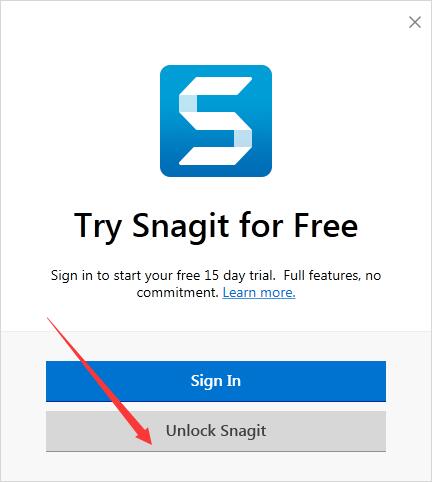
5、输入注册信息,点击unlock就可以完成注册了
6、注册成功,现在可以录制电脑

SnagIt使用方法:
1、点击capture就可以设置电脑录制的方式,这里有几个配置的按钮,可以自己选择
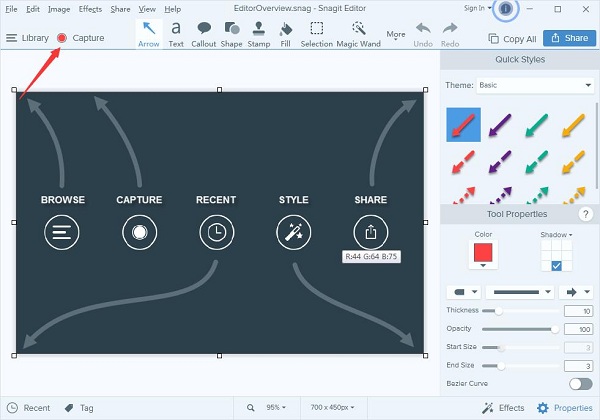
2、点击特效设置,支持边境、边缘、捕捉信息、观点、页面卷曲、阴影、过滤器、色彩调整、颜色替换、照射灯及放大
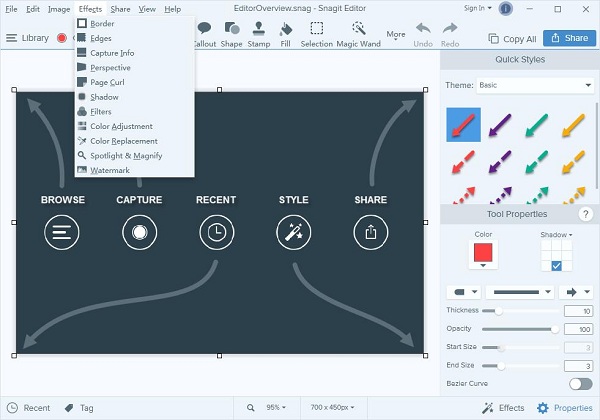
3、查看你录制的视频方式缩放到适合、缩小到适合、实际尺寸、背景颜色、影响、性能、细节…、最近捕获
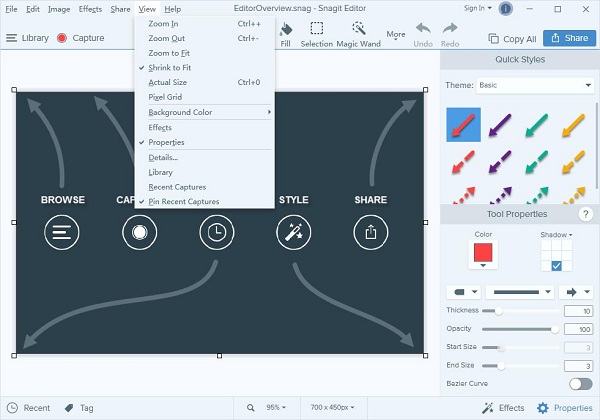
4、点击帮助,可以查看快速启动Snagit视频、在线教程、检查更新、联系技术支持、Snagit的最新、其他Snagit的产品、发送反馈、关于Snagit
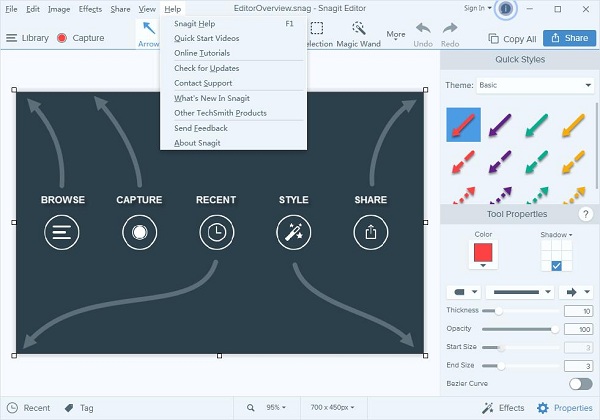
SnagIt常见问题:
1、怎么用SnagIt软件截图?
1) 点击进入SnagIt软件的界面,在界面中可以看到这款软件的功能,可以截图、剪视频等

2)小编介绍的是截图工具,点击软件界面右下方的红色圆或者点击桌面上方红色按钮
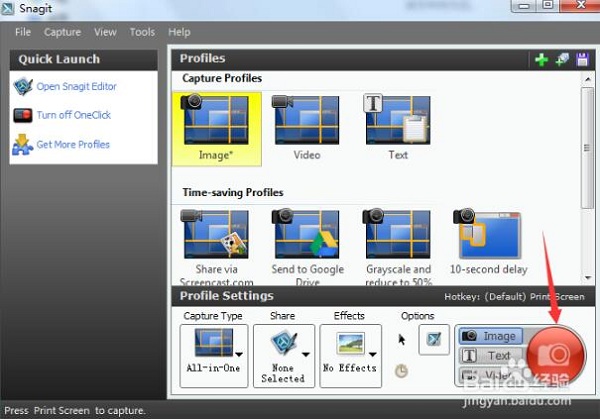
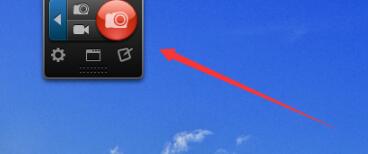
3)点击红色按钮之后就可以截图了,截出来的图片是很清晰的

4)截图完成后,就可以进入到图片编辑页面,在这个页面,可以看到有很多修改图片的工具,这个可以根据自己对图片的要求来选择,修改完成以后点击左上方的保存即可
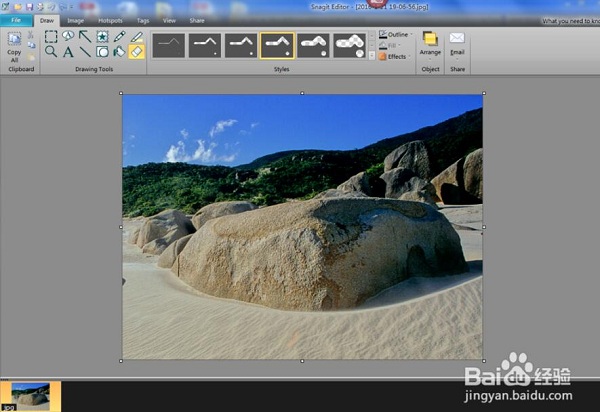
2、SnagIt如何录制屏幕视频?
1)进入主操作界面选择截图方式,选择录制屏幕视频选项,并设置录制屏幕时信息
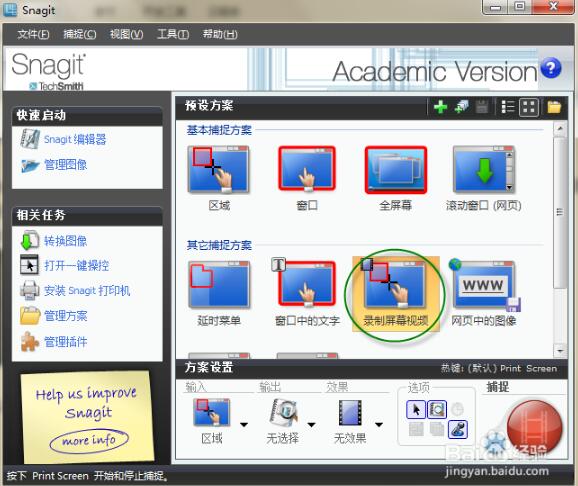
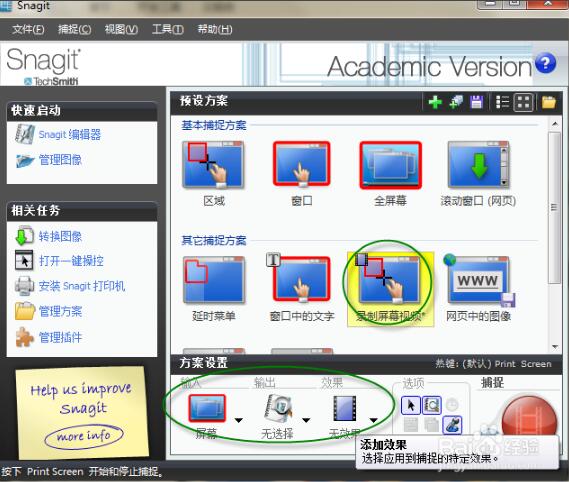
2)弹出开始弹框,点击开始按钮正式录制屏幕视频

3)按键盘Print Screen 弹出停止录制弹框,如下图,可选择停止录制、继续录制;鼠标点击停止按钮后停止录制,并自动保存到snagit编辑器
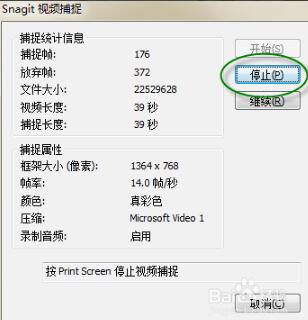
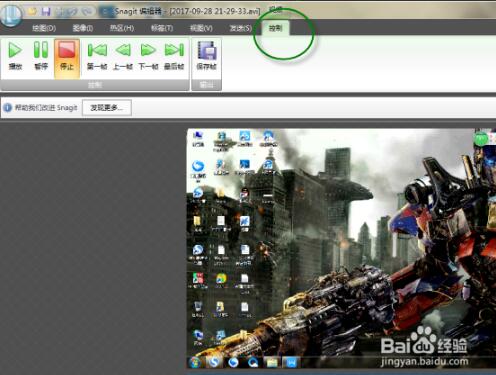
4)在SnagIt编辑器中查看录制好的屏幕视频,可以播放录制的视频等

5)通过快捷键ctrl+s进行保存,自动保存avi格式文件即可
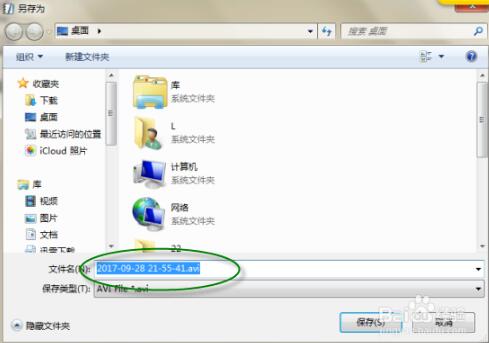
SnagIt和同类型软件对比哪个好:
SnagIt是一款非常受欢迎的捕捉图形的软件,它可以自己随意选择捕捉内容,SnagIt支持所有常见的图片格式,并且有后期图片编辑和管理功能,使用起来也是非常方便的。
Lightscreen(屏幕捕捉软件) 是一款小巧的开源屏幕捕捉软件,可以进行全屏、窗口或者选定区域进行截图,操作是很简单的,是不错的屏幕捕捉工具。
Super Screen Capture屏幕捕捉器界面简洁、易于使用,有强大的图像编辑功能,用户可以根据自己的需求,去设置调整任何直观的界面,是款实用的软件。
看完这三款软件的介绍,相信大家已经有了一定的了解了,只要选择适合自己的进行下载即可。
Lightscreen(屏幕捕捉软件) 下载地址:http://soft.5119.cn/soft/983296.htm
Super Screen Capture屏幕捕捉器下载地址:http://soft.5119.cn/soft/983272.htm
SnagIt更新日志:
*新增分享到Google Drive,并从Google Drive导入。
*新增TechSmith Fuse集成,从您的移动设备的SnagIt。
*增加了自动更新SnagIt的能力。
*Windows 8.1支持
*新增能力旋转stamps。
*增加了文字填充为标注。
*增加了尾巴锁的标注。
*增加了改进捕捉十字星。
*修复了各种错误。